iOS 13 содержит множество новых функций, но вот Домашний экран в новой версии остался прежним. Кроме того, Apple убрала 3D Touch и заменила технологию на Haptic Touch, из-за чего некоторые действия стали сложнее. С помощью 3D Touch перемещать и удалять приложения было легко и удобно с помощью одного нажатия на экран. Теперь же способ немного изменился и стал сложнее.
Если вы недавно обновили свой iPhone до iOS 13, или у вас iPhone 11/iPhone 11 Pro, мы расскажем о новом способе удалять и перемещать приложения.
Содержание статьи
Как переместить приложение в iOS 13
Шаг 1: Зажмите иконку приложения, которое хотите переместить. Активируется Haptic Touch, и вы увидите меню.
Шаг 2: В меню выберите Изменить порядок приложений.
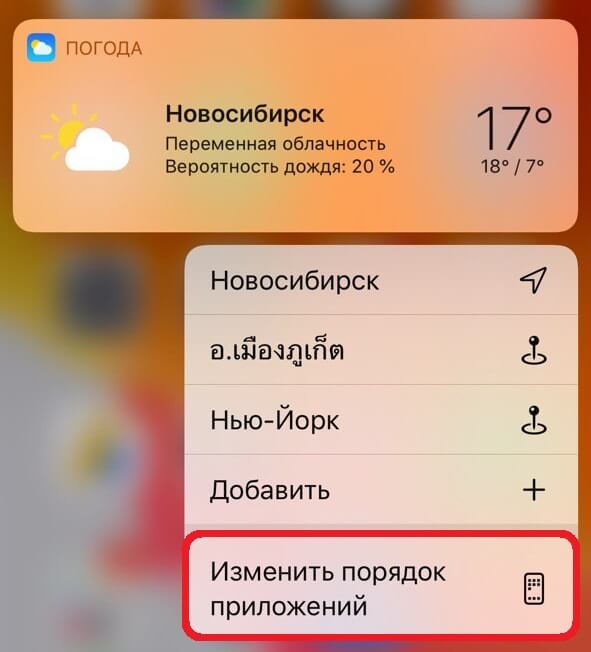
Шаг 3: Все иконки приложений на экране начнут двигаться. Зажмите нужное и перетяните его в новое место. То же самое можно проделать с другими приложениями.
Как удалить приложение в iOS 13
Шаг 1: Зажмите иконку приложения, которое хотите переместить. Активируется Haptic Touch, и вы увидите меню.
Шаг 2: Вам снова нужно выбрать пункт Изменить порядок приложений.
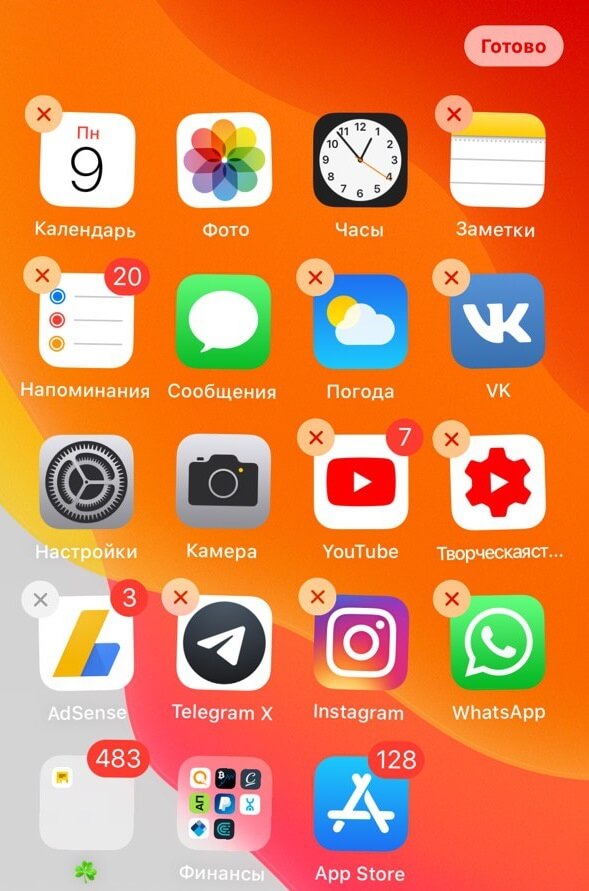
Шаг 3: Иконки начнут двигаться. В левом верхнем углу каждой иконки будет значок «X». Нажмите его, чтобы удалить приложение.
Вы также можете активировать режим редактирования, продолжая держать экран даже после появления меню Haptic Touch.
Оцените статью
Не пропускайте новости Apple – подписывайтесь на наш Telegram-канал, а также на YouTube-канал.

Пишу новости, инструкции, сравнения, обзоры и переводы статей из зарубежных изданий. Совмещаю хобби и работу, являюсь поклонником техники Apple, а также интересуюсь последними новостями в мире технологий.
Высшее образование по специальности «Межязыковые коммуникации и журналистика».
Смотрите похожее
материал сайта it-here.ru






